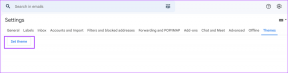Κορυφαίοι 6 τρόποι για να διορθώσετε το Discord Text-to-Speech που δεν λειτουργεί στα Windows 11
Miscellanea / / April 03, 2023
Το Discord είναι μια εξαιρετική πλατφόρμα για συνομιλία με μια μεγάλη ομάδα ανθρώπων ταυτόχρονα και γίνεται σιγά-σιγά μια εξαιρετικά δημοφιλής εναλλακτική λύση φόρουμ. Για να φιλοξενήσει κάθε είδους χρήστες, το Discord περιλαμβάνει λειτουργίες προσβασιμότητας, όπως η μετατροπή κειμένου σε ομιλία, που μπορεί να σας φανούν χρήσιμα αν δεν θέλετε να μιλήσετε. Ωστόσο, εάν η δυνατότητα μετατροπής κειμένου σε ομιλία του Discord δεν λειτουργεί, μπορείτε να το διορθώσετε.
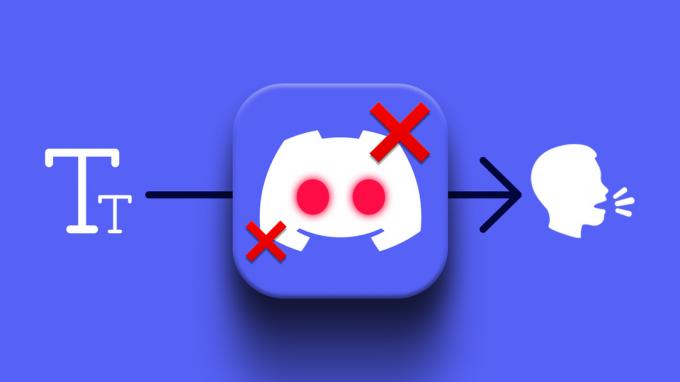
Εάν έχετε ήδη επανεκκίνηση της εφαρμογής Discord και τον υπολογιστή σας για να αντιμετωπίσετε το πρόβλημα, ήρθε η ώρα να εμβαθύνετε. Ας δούμε μερικούς από τους καλύτερους τρόπους για να διορθώσετε το πρόβλημα που δεν λειτουργεί η λειτουργία κειμένου σε ομιλία του Discord στα Windows 11.
1. Ενεργοποιήστε ξανά τη λειτουργία μετατροπής κειμένου σε ομιλία
Αν και η λειτουργία μετατροπής κειμένου σε ομιλία είναι προ-ενεργοποιημένη στο Discord, μικρές δυσλειτουργίες με την εφαρμογή μπορεί να την εμποδίσουν να λειτουργεί σωστά κατά καιρούς. Ως εκ τούτου, πριν δοκιμάσετε οτιδήποτε άλλο, θα πρέπει να απενεργοποιήσετε και να ενεργοποιήσετε ξανά τη δυνατότητα μετατροπής κειμένου σε ομιλία. Δείτε πώς να το κάνετε.
Βήμα 1: Ανοίξτε την εφαρμογή Discord στον υπολογιστή σας και πατήστε το εικονίδιο σε σχήμα γραναζιού στην κάτω αριστερή γωνία για να ανοίξετε τις Ρυθμίσεις.

Βήμα 2: Επιλέξτε την καρτέλα Προσβασιμότητα από την αριστερή πλαϊνή γραμμή.

Βήμα 3: Κάντε κύλιση προς τα κάτω στην ενότητα «Κείμενο σε ομιλία» και απενεργοποιήστε τον διακόπτη δίπλα στην επιλογή «Να επιτρέπεται η αναπαραγωγή και η χρήση της εντολής /tts». Στη συνέχεια, ενεργοποιήστε την ξανά.

Ελέγξτε για να δείτε εάν η μετατροπή κειμένου σε ομιλία λειτουργεί στο Discord.
2. Ελέγξτε τις ρυθμίσεις ειδοποίησης κειμένου σε ομιλία
Το bot μετατροπής κειμένου σε ομιλία του Discord θα αποτύχει να διαβάσει τα μηνύματά σας δυνατά, εάν έχετε απενεργοποιήσει τις ειδοποιήσεις μετατροπής κειμένου σε ομιλία. Δείτε πώς μπορείτε να το ενεργοποιήσετε.
Βήμα 1: Στην εφαρμογή Discord, κάντε κλικ στο εικονίδιο σε σχήμα γρανάζι στην κάτω αριστερή γωνία για να ανοίξετε τις Ρυθμίσεις.

Βήμα 2: Χρησιμοποιήστε το αριστερό παράθυρο για να μεταβείτε στην καρτέλα Ειδοποιήσεις.

Βήμα 3: Στην ενότητα Ειδοποιήσεις μετατροπής κειμένου σε ομιλία, επιλέξτε την επιλογή «Για όλα τα κανάλια» ή «Για το τρέχον επιλεγμένο κανάλι».

Επανεκκινήστε την εφαρμογή Discord μετά από αυτό και ελέγξτε εάν λειτουργεί η μετατροπή κειμένου σε ομιλία.
3. Ενημερώστε τα προγράμματα οδήγησης ήχου
Κατεστραμμένα ή δυσλειτουργικά προγράμματα οδήγησης ήχου μπορεί να οδηγήσουν σε Ζητήματα που σχετίζονται με τον ήχο στα Windows 11. Εάν τα τρέχοντα προγράμματα οδήγησης ήχου δεν λειτουργούν σωστά, μπορείτε να τα ενημερώσετε για να ελέγξετε αν αυτό βοηθά.
Ακολουθήστε τα παρακάτω βήματα για να ενημερώσετε τα προγράμματα οδήγησης ήχου στα Windows 11:
Βήμα 1: Κάντε δεξί κλικ στο εικονίδιο Έναρξη και επιλέξτε Διαχείριση Συσκευών από τη λίστα.
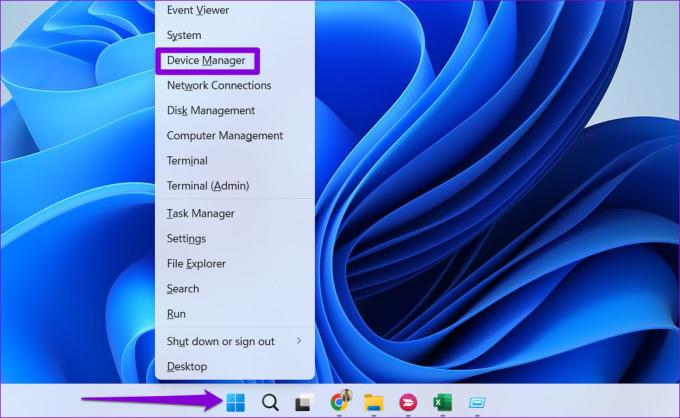
Βήμα 2: Στο παράθυρο Διαχείριση Συσκευών, αναπτύξτε την ενότητα «Χειριστήρια ήχου, βίντεο και παιχνιδιών» κάνοντας διπλό κλικ σε αυτήν. Κάντε δεξί κλικ στη συσκευή σας και επιλέξτε Ενημέρωση προγράμματος οδήγησης.

Βήμα 3: Επιλέξτε «Αυτόματη αναζήτηση για προγράμματα οδήγησης» και επιτρέψτε στα Windows να εγκαταστήσουν τα καλύτερα διαθέσιμα προγράμματα οδήγησης.
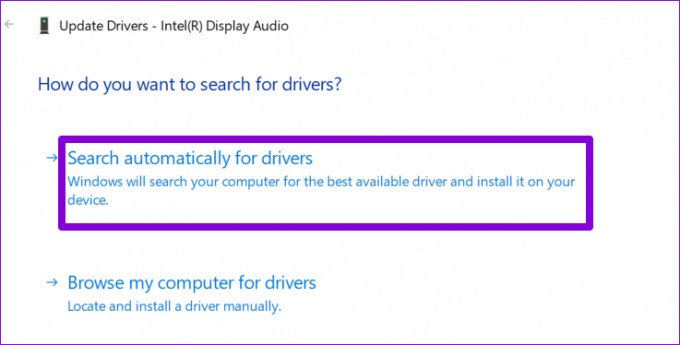
Αφού ενημερωθεί, δοκιμάστε ξανά τη λειτουργία μετατροπής κειμένου σε ομιλία για να δείτε εάν το πρόβλημα εξακολουθεί να υπάρχει.
4. Ελέγξτε τους διακομιστές Discord
Αν και σπάνιο, οι διακομιστές Discord μπορούν να αντιμετωπίσουν διακοπές λειτουργίας. Εάν ο διακομιστής Discord αντιμετωπίζει προβλήματα, ενδέχεται να έχετε πρόβλημα να χρησιμοποιήσετε ορισμένες από τις δυνατότητες ή την εμπειρία του προβλήματα σύνδεσης με την εφαρμογή. Το Discord διατηρεί μια σελίδα κατάστασης διακομιστή όπου μπορείτε να δείτε τις αναφορές διακοπών.
Ελέγξτε την κατάσταση διακομιστή Discord

Εάν δείτε μια κίτρινη ή κόκκινη γραμμή στα δεξιά, υποδηλώνει μερική ή μεγάλη διακοπή λειτουργίας. Σε αυτήν την περίπτωση, η μόνη σας επιλογή είναι να περιμένετε έως ότου το Discord επιλύσει το πρόβλημα από το τέλος τους. Ωστόσο, εάν οι διακομιστές λειτουργούν κανονικά, ενδέχεται να υπάρχει πρόβλημα με την εφαρμογή Discord.
5. Ενημερώστε την εφαρμογή Discord
Η εφαρμογή Discord ενημερώνεται τακτικά με νέες δυνατότητες, βελτιώσεις απόδοσης και διορθώσεις σφαλμάτων. Η μετατροπή κειμένου σε ομιλία του Discord ενδέχεται να μην λειτουργεί λόγω σφάλματος στην εφαρμογή. Μπορείτε να δοκιμάσετε να ενημερώσετε την εφαρμογή στην πιο πρόσφατη έκδοσή της για να δείτε αν αυτό βοηθά.
Μεταβείτε στο Microsoft Store και ενημερώστε την εφαρμογή Discord από εκεί. Μετά από αυτό, δοκιμάστε να χρησιμοποιήσετε ξανά τη λειτουργία μετατροπής κειμένου σε ομιλία.
Discord για Windows
6. Επανεγκαταστήστε την εφαρμογή Discord
Εάν η ενημέρωση της εφαρμογής δεν λειτουργεί, είναι πιθανό τα τοπικά αρχεία της εφαρμογής να είναι κατεστραμμένα. Σε αυτήν την περίπτωση, η μόνη σας επιλογή είναι να εγκαταστήσετε ξανά την εφαρμογή Discord.
Πατήστε το πλήκτρο Windows + S για να ανοίξετε το μενού αναζήτησης, πληκτρολογήστε Διχόνοιακαι επιλέξτε Κατάργηση εγκατάστασης. Επιλέξτε ξανά Uninstall όταν σας ζητηθεί.

Μόλις απεγκαταστήσετε την εφαρμογή Discord, είναι ζωτικής σημασίας διαγράψτε τυχόν αρχεία εφαρμογών που έχουν απομείνει πριν το εγκαταστήσετε ξανά. Για αυτό, πατήστε το πλήκτρο Windows + R για να ανοίξετε το παράθυρο διαλόγου Εκτέλεση, πληκτρολογήστε %localappdata%και πατήστε Enter. Στο παράθυρο Εξερεύνηση αρχείων, εντοπίστε και διαγράψτε το φάκελο Discord.

Μεταβείτε στο Microsoft Store και εγκαταστήστε ξανά την εφαρμογή Discord. Μετά από αυτό, η λειτουργία μετατροπής κειμένου σε ομιλία θα πρέπει να λειτουργεί καλά.
Διαβάστε My Messages Discord
Μία από τις λύσεις που αναφέρονται παραπάνω θα σας βοηθήσει να επιλύσετε τυχόν προβλήματα με τη λειτουργία μετατροπής κειμένου σε ομιλία και να την επαναφέρετε σε λειτουργία. Ωστόσο, εάν δεν λειτουργεί τίποτα, μπορείτε να δοκιμάσετε να χρησιμοποιήσετε την έκδοση web του Discord. Δυστυχώς, η λειτουργία μετατροπής κειμένου σε ομιλία δεν είναι ακόμη διαθέσιμη στην εφαρμογή Discord για κινητά.
Τελευταία ενημέρωση στις 07 Σεπτεμβρίου 2022
Το παραπάνω άρθρο μπορεί να περιέχει συνδέσμους συνεργατών που βοηθούν στην υποστήριξη της Guiding Tech. Ωστόσο, δεν επηρεάζει τη συντακτική μας ακεραιότητα. Το περιεχόμενο παραμένει αμερόληπτο και αυθεντικό.
Γραμμένο από
Pankil Shah
Ο Pankil είναι Πολιτικός Μηχανικός στο επάγγελμα που ξεκίνησε το ταξίδι του ως συγγραφέας στην EOTO.tech. Πρόσφατα εντάχθηκε στο Guiding Tech ως ανεξάρτητος συγγραφέας για να καλύψει οδηγίες, επεξηγήσεις, οδηγούς αγοράς, συμβουλές και κόλπα για Android, iOS, Windows και Web.